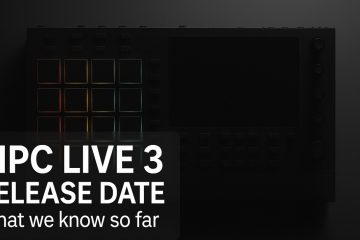Jeśli przyciski Microsoft Mouse nie robią tego, co chcesz lub specjalne klawisze klawiatury siedzą bezczynnie, prawdopodobnie brakuje ci Myyszu i Centrum Klawiatury Microsoft. Odblokowuje skróty na aplikację, remapy przycisków i poprawki kół, które ogólne sterowniki pomijają. Poniżej znajduje się najszybszy, najbezpieczniejszy sposób na zainstalowanie w systemie Windows i naprawienie wspólnych zaczepów.
Przed rozpoczęciem
Sprawdź markę urządzenia: ta aplikacja konfiguruje tylko myszy myszy i klawiatury Logitech, Razer itp.). Potwierdź wersję i typ systemu Windows (x64 lub arm64), aby chwycić odpowiedni instalator. Heads-up: Nie zarządza Okładki typu powierzchni ; Te aktualizowane za pośrednictwem oprogramowania układowego Windows Update/Surface. Niedostępne w systemie Windows w trybie S . Utrzymuj komputer na zasilanie prądu przemiennego i podłącz myszę/klawiaturę (Dongle USB lub Bluetooth) podczas instalacji.
Metoda 1-Najszybsza: Zainstaluj z Winget
Naciśnij Win+X → Terminal (admin) . Uruchom: Winget Instal-e–id Microsoft.MouseAndKeyBoardCenter Ponowne uruchomienie, jeśli zostanie wyświetlony, a następnie otwórz Microsoft Mouse i Keyboard Center od początku i potwierdza, że twoje urządzenie się pojawi.
Metoda 2-Pobierz instalator (x64 lub ARM64)
Otwórz przeglądarkę i przejdź do strony Microsoft Pobierz Center dla Mysz i klawiatury. Wybierz instalator, który pasuje do komputera ( 64-bit dla większości Windows 11/10 PCS; ARM64 dla urządzeń Snapdragon/Surface Arm). Uruchom konfigurację, zaakceptuj licencję i zachowaj domyślne, chyba że masz powód, aby je zmienić. Uruchom ponownie, jeśli zostaniesz zaproszony, uruchom aplikację od początku i wypełnij wszelkie podpowiedzi dotyczące pierwszego uruchomienia.
Metoda 3-Ponownie zainstaluj/naprawy (jeśli aplikacja nie widzi Twojego urządzenia)
Odłącz i ponownie podłącz odbiornik USB lub ponownie sparuj przez Bluetooth. Odinstal Microsoft Mouse and Keyboard Center z Ustawienia → Aplikacje , ponownie uruchom ponownie, ponownie zainstaluj metodę 1 lub 2. W przypadku bardzo starych peryferyjnych Microsoft, zainstaluj narzędzie starsze te modele (niektóre starsze urządzenia nie są obsługiwane przez najnowszą aplikację). Jeśli jest to pokrycie typu powierzchni , jest to oczekiwane: nie zarządza nią ta aplikacja.
Wskazówki i dobre praktyki
Włącz Ustawienia specyficzne dla aplikacji wewnątrz aplikacji, aby dać przyciski różne działania na program (np. Photoshop vs. Excel). Jeśli przesuwasz się między komputerami, użyj funkcji aplikacji, aby utrzymać mapowania spójne, a weryfikację oprogramowania układowego jest aktualne po aktualizacji systemu Windows. Trzymaj myszy Bluetooth na świeżych akumulatorach, aby uniknąć „opóźnionego” zachowania, które wygląda jak problem z oprogramowaniem.
FAQ
Czy działa z myszami/klawiaturami stron trzecich? nie-tylko akcesoria marki Microsoft.
Czy jest wersja ARM64? Tak. Użyj instalatora ARM64 na komputerach opartych na Snapdragon, takich jak nowsze modele powierzchni.
Dlaczego moja okładka typu Surface nie pojawia się? Jest obsługiwane przez oprogramowanie układowe/Windows, a nie ta aplikacja.
Windows mówi, że jestem w trybie S-czy instaluję ją? nie; Tryka S blokuje tradycyjne instalatory komputerów stacjonarnych.
Gdzie zamienić akcje przycisku? Otwórz aplikację → Wybierz urządzenie → Wybierz Podstawowe ustawienia lub specyficzne dla aplikacji .
Podsumowanie (Zamówiono kroki)
Zdecyduj swoją architekturę (X64 lub Arm64) i potwierdź, że nie jesteś w trybie. Zainstaluj z Winget (Winget Instal-e–d Microsoft.MouseAndKeyBoardCenter) lub pobierz właściwy instalator. Uruchom ponownie, jeśli zostanie poproszony, otwórz przyciski/klucze MAP. Jeśli urządzenie nie zostanie wykryte, ponownie połącz/ponownie sparuj, ponownie zainstaluj aplikację lub sprawdź, czy urządzenie jest modelem starszym lub pokryciem typu powierzchni.
Wniosek
Zainstaluj prawidłową kompilację (x64 lub arm64), ponownie uruchom i skonfiguruj skróty na aplikację, aby faktycznie używać dodatkowych przycisków, za które zapłaciłeś. Jeśli aplikacja nie widzi twojego sprzętu, ponownie go spłod i ponowne zainstalowanie-urządzenia dla urządzeń lub nie-mikrosoft nie będą wyświetlane, a osłony typu powierzchni są zarządzane gdzie indziej.